Altere o mostrador no Apple Watch
Personalize o mostrador do Apple Watch para ficar como você quer e oferecer as funções que você precisa. Escolha um visual, ajuste cores e recursos e adicione-o à sua coleção. Alterne os mostradores em qualquer momento para ver as ferramentas de horário adequadas ou simplesmente para mudar o visual.
A Galeria de Mostradores no app Apple Watch oferece a maneira mais fácil de ver todos os mostradores disponíveis, personalizar um deles e adicioná‑lo à sua coleção. Mas, se o iPhone não estiver disponível, você pode personalizar o mostrador diretamente no relógio. Para obter mais informações, consulte Mostradores do Apple Watch e seus recursos.
Escolha um mostrador diferente
Mantenha o mostrador pressionado, passe o dedo até chegar ao mostrador que deseja e toque‑o.
Dica: Você também pode passar o dedo de um mostrador para outro. Abra o app Ajustes no Apple Watch, toque em Relógio e ative Alternar o Mostrador do Relógio.

Adicione complicações ao mostrador
Você pode adicionar recursos especiais (chamados complicações) a alguns mostradores, de modo que possa conferir instantaneamente informações como preços de ações, previsão do tempo ou dados de outros apps instalados.
Com o mostrador em exibição, mantenha a tela pressionada e toque em Editar.
Passe o dedo à esquerda até o final para finalizar.
Se um mostrador tiver complicações, elas serão mostradas na última tela.
Toque em uma complicação para selecioná-la e gire a Digital Crown para escolher uma nova, por exemplo, Atividade ou Batimentos.
Ao concluir, pressione a Digital Crown para salvar as alterações e toque no mostrador para alternar para ele.
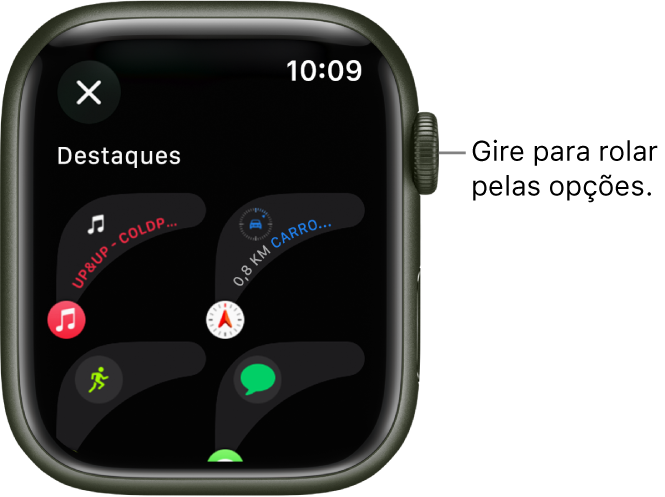
Alguns aplicativos que você obtém da App Store também incluem complicações.
Opções de complicações no Apple Watch
Para abrir a maioria dos apps, você pode tocar em uma complicação no mostrador. Algumas complicações mostram informações específicas de um app em particular, para você ver rapidamente apenas o que precisa. O app Tempo, por exemplo, traz complicações para qualidade do ar, condições, temperatura e muito mais.
Os apps a seguir oferecem várias complicações.
App | Complicações disponíveis | ||||||||||
|---|---|---|---|---|---|---|---|---|---|---|---|
Atividade | Círculos Linha do Tempo | ||||||||||
Astronomia | Terra Lua Solar Sistema Solar | ||||||||||
Calendário | Data de Hoje Seus Horários | ||||||||||
Bússola | Bússola Elevação Nível | ||||||||||
Pontos Intermediários da Bússola | Último Ponto Intermediário Visualizado Pontos Intermediários Salvos Ponto Interm. de Carro Estacionado | ||||||||||
Casa | Casa Previsão da Rede Elétrica | ||||||||||
Mapas | Mapas Obter Itinerários | ||||||||||
Atenção Plena | Atenção Plena Estado Emocional | ||||||||||
Lembretes | Para Hoje Lembretes | ||||||||||
Sono | Dados Dados e Horários Sono | ||||||||||
Bolsa | Ações Adicionadas Últimas Ações Visualizadas | ||||||||||
Hora | Segundos Analógicos Hora Analógica Segundos Digitais Hora Digital | ||||||||||
Timer | Timers Adicionados Timer | ||||||||||
Tempo | Qualidade do Ar Condições Umidade Chuva Temperatura Índice UV Vento | ||||||||||
Relógio | Nascer/Pôr do Sol Localizações Adicionadas | ||||||||||
Adicione um mostrador à sua coleção
Crie sua própria coleção de mostradores personalizados, inclusive variações do mesmo mostrador.
Com o mostrador atual em exibição, mantenha a tela pressionada.
Passe o dedo à esquerda até o final e toque no botão Novo (+).
Gire a Digital Crown para navegar pelos mostradores e toque em Adicionar.
Dica: Toque em uma coleção, como Novos Mostradores ou Artistas, para explorar uma categoria específica de mostradores.
Após adicioná-lo, você pode personalizá-lo.

Veja sua coleção
Você pode ver rapidamente todos os mostradores.
Abra o app Apple Watch no iPhone.
Toque em Meu Relógio e passe o dedo pela sua coleção, abaixo de Meus Mostradores.
Para reorganizar a coleção, toque em Editar em Meus Mostradores e arraste ![]() para cima ou para baixo ao lado de um mostrador.
para cima ou para baixo ao lado de um mostrador.
Você também pode reordenar a coleção no Apple Watch. Com o mostrador atual em exibição, mantenha a tela pressionada, toque e mantenha o dedo novamente, e arraste o mostrador selecionado para a esquerda ou direita.
Apague um mostrador da sua coleção
Com o mostrador atual em exibição, mantenha a tela pressionada.
Passe o dedo até o mostrador que você não quer mais, passe o dedo para cima sobre ele e toque em Remover.
Ou, no iPhone, abra o app Apple Watch, toque em Meu Relógio e toque em Editar na área Meus Mostradores. Toque em ![]() ao lado dos mostradores que deseja apagar e toque em Remover.
ao lado dos mostradores que deseja apagar e toque em Remover.
Se mudar de ideia, você poderá readicionar esse mostrador posteriormente.

Adiante o relógio
Abra o app Ajustes
 no Apple Watch.
no Apple Watch.Toque em Relógio.
Toque em +0 min e gire a Digital Crown para adiantar o relógio em até 59 minutos.
Este ajuste altera somente a hora exibida no mostrador, e não afeta alarmes, horas das notificações ou quaisquer outras horas (como a do Relógio).